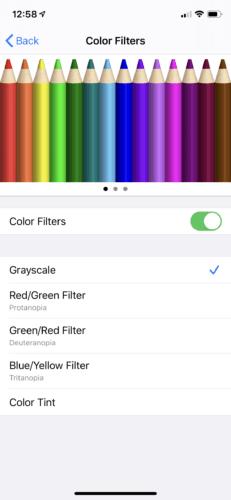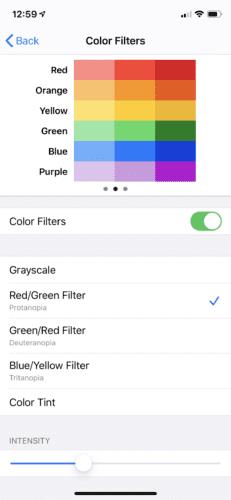Tag et kig på din telefon. Forestil dig, at de røde og grønne ser ens ud – eller endda at det hele er gråt. Hvad hvis du hentede noget på google og så, at alle de blå links er falmede – faktisk er det svært at se det meste af det farvestrålende, småbitte print på din skærm. Det er den virkelighed, som de farveblinde beskæftiger sig med. Heldigvis har Apple Support tilgængelighedsmuligheder for dem, der beskæftiger sig med farveblindhed.
Hvordan farveblindhed påvirker dine iPhone-indstillinger
Min bedstefar var en rar kommode. Jeg har aldrig set ham i, hvad vi ville betragte som afslappet tøj - og alt var perfekt koordineret. Det overraskede mig altid som barn, at ikke en skjorte, et slips eller en sok nogensinde var malplaceret. Det var først, da jeg blev ældre, at jeg lærte, at min bedstefar var en del af de 8 % af mænd i verden, der er farveblinde .
Mennesker, der er farveblinde, uanset om de er fra fødslen eller på grund af øjenskade eller traumer, kan ikke se farver, som andre gør. For dem med mild farveblindhed kan de muligvis se farver, som alle andre gør, medmindre lyset er svagt.
Andre kan ikke skelne mellem farver, for eksempel rød og grøn eller blå og sort. Dem med den mest alvorlige form for farveblindhed kan slet ikke se farve, bare forskellige nuancer af grå. Grampa organiserede sit skab og sine skuffer, så han kunne klæde sig på, uden at hans tøj stødte sammen – han kunne ikke se fuldfarvespektret.
Farvefiltre er tilgængelige på iPhones for at hjælpe brugere med farveblindhed, og det er ikke kun nemt at sætte op, men det kan også tilpasses til dine personlige behov.
Faktisk er de så praktiske, at brugere, der ikke er farveblinde, kan finde farvefiltre nyttige til at reducere øjenbelastning og gøre tekst lettere at læse.
Sådan tænder du iPhone-farvefiltre
Adgang til farvefiltre på din iPhone er enkel:
- Vælg "Indstillinger"
- Vælg "Tilgængelighed"
- Vælg "Skærm og tekststørrelse"
- Vælg Farvefiltre
- Skub farvefiltre-knappen til højre for at tænde for filtrene.
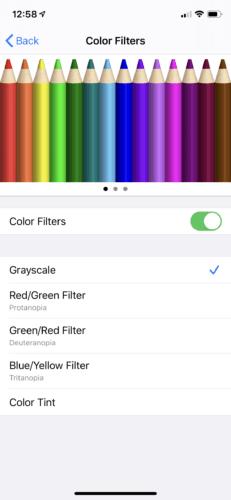
Valg af filter
Du vil se en række muligheder for at justere filtrene til dine specifikke behov. Øverst på din telefon har du mulighed for at vælge mellem tre billeder for at hjælpe dig med at justere dine filtre – et sæt farveblyanter, en regnbue med gitter, der viser forskellige farver på separate intensitetsniveauer, og et bikagebillede, der repræsenterer baggrundsmuligheder.
Brug din finger til at stryge til venstre eller højre for at se alle tre billeder. Der er fire forudindstillede filtre at vælge imellem, baseret på de forskellige typer farveblindhed:
Gråtoner
Protanopia (rød/grøn)
Deuteranopia (grøn/rød)
Tritanopia (blå/gul)
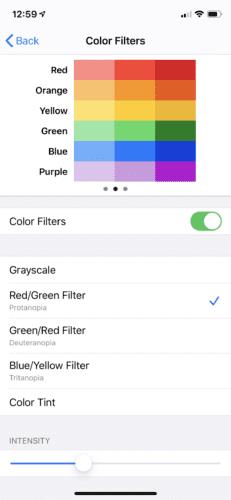
Vælg dit filter, og brug derefter skyderen under de fire muligheder for at justere intensiteten og farvetonen . Når du foretager dine justeringer, skal du rulle gennem alle tre billeder for at se de ændringer, som dine justeringer foretager, når du har indstillet dine filtre, som du vil have dem, forlad indstillingerne. Så nemt er det.
Sluk for filtrene
Hvis du nogensinde vil fjerne filtrene fra din telefon, skal du følge ovenstående trin for at få adgang til Farvefiltre og derefter skubbe knappen til venstre for at slukke for den. Hvis du gør det, nulstilles din telefon til standardindstillingerne.
Farvefiltre og farveblindhed
Det er vigtigt at bemærke, at brug af farvefiltre ikke "retter" farveblindhed, så brugere kan se elementer på skærmen, som om de ikke var farveblinde. Filtrene er beregnet til at hjælpe brugere med at "differentiere mellem farver." Filtrene vil have en direkte effekt på, hvordan elementer på din skærm ser ud, så du kan beslutte, at funktionen er bedre til begrænset brug i stedet for at holde den tændt hele tiden.
Der er mange versioner af synsnedsættelse, herunder farveblindhed, astigmatisme og lysfølsomhed. Smartphones er praktisk talt en fast bestanddel af hverdagen – nærmest et krav for succes. Jeg sætter pris på Apples indsats for at øge tilgængeligheden og brugervenligheden for dem med synsproblemer.